Kā atjaunināt savu Amazon Fire TV: 7 vienkārši veidi
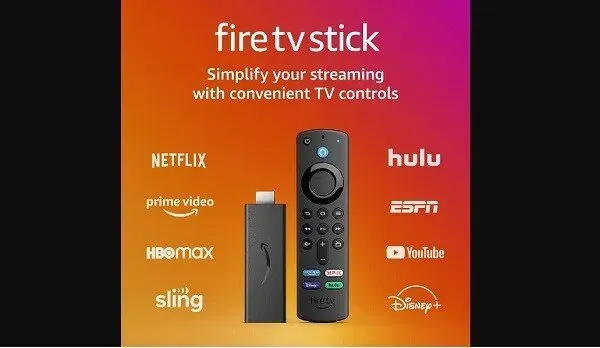
Vai jums ir problēmas ar Amazon Fire TV ierīces atjaunināšanu? Ir daudz iemeslu, lai jūsu Fire Stick TV būtu atjaunināts. Galu galā tā ir jūsu iecienītākā straumēšanas platforma CBS, Netflix, HBO Max, Disney Plus, Hulu un citiem. Neaizmirsīsim Prime Videos .
Pirms sākat problēmu novēršanu, pārliecinieties, vai ierīcē ir pietiekami daudz vietas krātuvē. Un atcerieties, ka šis raksts ir par to, kā atjaunināt Amazon Fire TV. Tam nav nekāda sakara ar Dolby Vision vai lietotņu atjauninājumiem.
Daži cilvēki domā, vai ir vērts izmantot pielāgotas palaišanas ierīces. Palaišanas programmas vadītājs jums nepalīdzēs. Mēģiniet pieturēties pie tālāk norādītajiem risinājumiem.
Kā atjaunināt Amazon Fire TV ierīces?
1. Pārbaudiet, vai nav pieejami automātiskie atjauninājumi
Neatkarīgi no tā, vai jums ir 2. paaudzes Fire TV Cube vai 3. paaudzes Fire TV Stick, katrai versijai ir automātiskie atjauninājumi. Viss, kas jums nepieciešams, ir aktīvs interneta savienojums. Ja rodas problēmas ar Wi-Fi, varat izmantot Ethernet kabeli.
- Jebkurā gadījumā pirmā lieta, kas jums jādara, ir pārbaudīt automātiskās atjaunināšanas procesu.
- Ja rodas problēmas, pārbaudiet savu Wi-Fi maršrutētāju.
- Ja rodas savienojuma problēmas, sazinieties ar savu interneta pakalpojumu sniedzēju.
- Parasti varat doties uz tiešsaistes palīdzību, lai iegūtu procesu. Viņi varētu sniegt dažus DIY iestatīšanas norādījumus.
- Ja nē, varat arī izmēģināt Express VPN un citus līdzīgus pakalpojumus. Ja nekas nedarbojas, pārejiet pie citiem tālāk norādītajiem risinājumiem.
2. Izvēlnē dodieties uz iestatījumiem
Tāpat kā jebkurā citā ierīcē, Amazon Fire TV iestatījumos varat veikt izmaiņas. Tas ietver atjauninājumu skatīšanu un daudz ko citu.
- Vispirms pārliecinieties, vai atrodaties sākuma ekrānā. Tur ir izvēlņu josla.
- Izmantojiet tālvadības pults pogas, lai pārvietotos uz izvēlni “Iestatījumi”, un nospiediet “OK” vai “Select”.
- Tagad atlasiet “Mans Fire TV”. Dažās versijās, iespējams, vispirms būs jāiet uz “Sistēma”. Bieži atrodams 2. paaudzes Fire TV Stick.
3. Atveriet sadaļu Par savā Amazon Fire TV Stick.
“Par” Android ierīcēs, piemēram, Amazon, var daudz pastāstīt. Tas stāsta par pašreizējo versiju, OS un licencēm. Tādējādi tas ir būtisks instruments. Tas būs nepieciešams arī ierīces atjaunināšanai.
- Ierīces vai sistēmas iestatījumos meklējiet opciju “Par”.
- Opcija parādīs informāciju par ierīces programmatūras versiju.
- Jaunākajā Fire OS versijā tā sāks meklēt jaunāko versiju.
- Dažās versijās informācija par nav obligāta. Atsevišķi būs opcija “Pārbaudīt atjauninājumus”.
4. Pārbaudiet jaunāko Fire TV programmatūras atjauninājumu.
- Ja atverat sadaļu Par, tajā tiks parādīts, vai jūsu ierīce ir atjaunināta.
- Var rasties iespēja noklikšķināt uz “Pārbaudīt programmatūras atjauninājumus”. Var būt arī opcija “Atjaunināt”.
- Dažos gadījumos, kā minēts iepriekš, opcija “Pārbaudīt atjauninājumus” ir atsevišķa. Tāpēc noteikti sekojiet tam līdzi.
- Tas viss ir atkarīgs no tā, vai jums ir 2. vai 3. paaudzes sistēma, cita starpā.
5. Instalējiet sistēmas atjauninājumu
- Ja jūsu ierīce ir atjaunināta, jūs nevarēsit atjaunināt sistēmu.
- Ja ir pieejams atjauninājums, televizorā tiek parādīta opcija Atjaunināt. Tā varētu būt opcija “Instalēt atjauninājumu”.
- Jebkurā gadījumā noklikšķiniet uz tā.
- Kā minēts iepriekš, pārliecinieties, vai jums ir interneta savienojums. Ļaujiet Android Fire darīt visu darbu.
6. Ļaujiet Amazon Fire Stick aizņemt laiku
Tas var ilgt no 5 minūtēm līdz stundai. Parasti Fire TV stick parādīs, cik ilgi tas prasīs. Tas ir atkarīgs arī no savienojuma ātruma un atjauninājuma lieluma.
Mēģiniet pagaidām nelietot televizoru. Nespiediet nevienu tālvadības pults pogu un nespiediet pauzes pogu. Tāpat netraucējiet strāvas padevei. Ļaujiet atjaunināšanai aizņemt savu laiku.
Varat mēģināt restartēt atjauninājumus, ja tie ir iestrēguši ilgāk par pāris stundām.
7. Restartējiet savu Amazon Fire TV ierīci.
Kad esat pabeidzis jaunākā atjauninājuma instalēšanu, televizors var automātiski restartēties. Ja tā nav, ieteicams to darīt.
Vienmēr restartējiet televizoru pēc atjaunināšanas. Ņemiet vērā, ka atjaunināšanas dēļ televizors kādu laiku var darboties lēni. Tas var darboties fona konfigurācijās.
Secinājums – atjauniniet savu Firestick ierīci
Varat straumēt savas iecienītākās filmas vai YouTube videoklipus pakalpojumā Amazon Fire TV. Tagad, ja neviena no šīm darbībām nedarbojas, varat sazināties ar atbalsta dienestu. Ir arī iespēja vienkārši pārstartēt ierīci. Ja nepieciešams, varat riskēt, izmantojot klientu palaišanas programmas un citus rīkus.
Taču mēs ceram, ka šī rokasgrāmata palīdzēja jums iegūt to, ko meklējāt. Ja nē, neaizmirstiet, ka jo vecāka kļūst ierīce, jo grūtāk to jaunināt. Tas var pat neatbalstīt jaunākos atjauninājumus. Tātad, izklaidējieties!
FAQ
Kā lejupielādēt Fire TV Cube atjauninājumus?
Amazon Fire TV Cube darbojas tāpat kā Firestick TV. Tas automātiski lejupielādēs atjauninājumus. Varat doties uz Izvēlne > Iestatījumi > Mana ierīce > Par ierīci, ja tā nav. Pārliecinieties, vai jums ir aktīvs interneta savienojums. Atjauninājuma lejupielāde un instalēšana var ilgt līdz 30 minūtēm. Pēc tam jūs varat restartēt ierīci.
Kā atjaunināt lietotnes Amazon Fire TV platformā?
Pirmkārt, jums būs jādodas uz Fire TV lietotni. Pēc tam atstājiet to iezīmētu, bet neatzīmējiet to (noklikšķiniet uz Labi). Nospiediet un turiet tālvadības pults vidējo pogu, lai atvērtu opcijas. Ja nē, nospiediet tālvadības pults pogu ar trim punktiem. Tiks novirzīts uz lietotnes informācijas sadaļu. No turienes varat lejupielādēt un instalēt atjauninājumus.
Vai jums ir nepieciešams interneta savienojums, lai atjauninātu savu Fire TV Stick Lite?
Būtu noderīgi, ja jums būtu aktīvs interneta savienojums katram Fire TV Stick atjauninājumam. Tas attiecas arī uz jebkuru Android vai Smart TV. Būtu noderīgi, ja jums vienmēr būtu aktīvs interneta savienojums. Tāpēc Wi-Fi darbojas vislabāk. Kamēr jums ir ātrgaitas internets, viss darbosies labi.
Vai VPN darbojas ar Fire OS, lai novērstu risinājumu?
Ir daudz VPN, ko varat atrast. Vietnē Amazon Fire TV varat viegli instalēt un izmantot VPN. Tā ir arī iespēja darbam izmantot VPN maršrutētājos. Jebkurā gadījumā jums ir labi.


Atbildēt